كيفية إعداد ياندكس القرص
بعد التسجيل وإنشاء Yandex Disk ، يمكنك تخصيصه حسب تقديرك. دعونا نحلل الإعدادات الأساسية للبرنامج.
يتم إنشاء إعداد Yandex Disk بالنقر بزر الماوس الأيمن على رمز البرنامج في الدرج. هنا نرى قائمة بأحدث الملفات المتزامنة وترس صغير في الزاوية اليمنى السفلى. نحن في حاجة إليها. انقر ، في قائمة السياق المنسدلة نجد البند "إعدادات" .
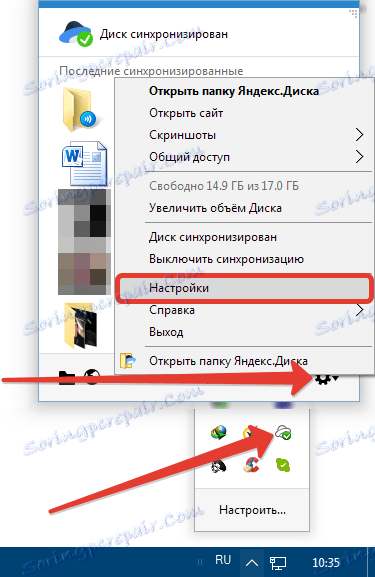
رئيسي
في هذا التبويب ، يمكنك تكوين البرنامج لبدء عند تسجيل الدخول ، وتمكين القدرة على تلقي الأخبار من القرص ياندكس. يمكن أيضًا تغيير موقع مجلد البرنامج.

إذا كان العمل مع القرص نشطًا ، فهذا يعني أنك تصل إلى الخدمة باستمرار وتؤدي بعض الإجراءات ، فمن الأفضل تمكين الإكمال التلقائي - وهذا يوفر الوقت.
تغيير موقع المجلد ، وفقا للمؤلف ، ليس له معنى خاص ، إلا إذا كنت ترغب في تحرير مساحة على محرك أقراص النظام ، وبالتحديد حيث يقع المجلد. يمكنك نقل البيانات إلى أي مكان ، حتى على محرك أقراص USB محمول ، ومع ذلك ، في هذه الحالة ، عندما يتم فصل محرك الأقراص عن الكمبيوتر ، سيتوقف القرص عن العمل.
وواحد آخر أكثر دقة: سيكون من الضروري التأكد من أن حرف محرك الأقراص عندما يكون محرك الأقراص المحمول متصلاً يتوافق مع المحدد في الإعدادات ، وإلا فلن يجد البرنامج المسار إلى المجلد.
أما بالنسبة للأخبار من Yandex Disk ، فمن الصعب قول شيء ما ، لأنه ، في كل وقت الاستخدام ، لم تأت أخبار واحدة.
حسابي
هذه علامة تبويب مفيدة. هنا هو تسجيل الدخول من حساب ياندكس ، معلومات حول استخدام وحدة التخزين وزر لفصل جهاز الكمبيوتر من القرص.
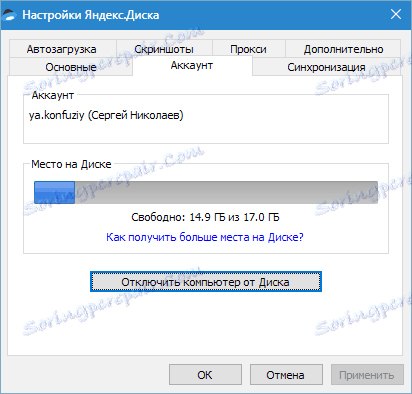
الزر يؤدي وظيفة الإقلاع عن ياندكس القرص. إذا ضغطت مرة أخرى ، فستضطر إلى إعادة إدخال اسم المستخدم وكلمة المرور. يمكن أن يكون هذا مناسبًا إذا كنت بحاجة إلى الاتصال بحساب آخر.
تزامن
تتم مزامنة جميع المجلدات الموجودة في دليل Drive مع وحدة التخزين ، أي يتم تنزيل جميع الملفات التي تقع في الدليل أو المجلدات الفرعية تلقائيًا إلى الخادم.
بالنسبة للمجلدات الفردية ، يمكنك تعطيل المزامنة ، ولكن في هذه الحالة سيتم حذف المجلد من الكمبيوتر وسيبقى في السحابة فقط. في قائمة الإعدادات ، سيكون مرئيًا أيضًا.
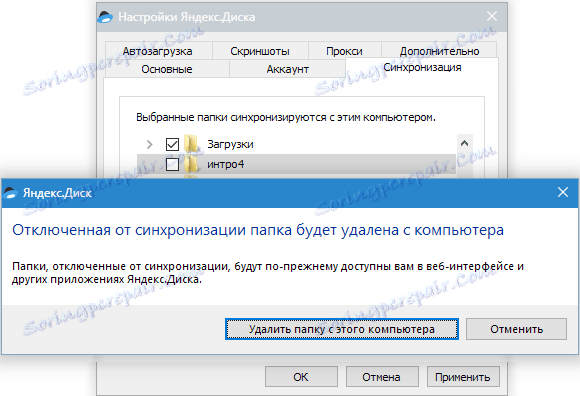
النسخ الاحتياطي التلقائي
يتيح لك Yandex Disk استيراد الصور تلقائيًا من كاميرا متصلة بجهاز كمبيوتر. في هذه الحالة ، يتذكر البرنامج التشكيلات الجانبية للتكوين ، وفي المرة التالية التي تتصل فيها ، لن تحتاج إلى تكوين أي شيء.
يقوم زر "Forget Devices" بفك ضغط جميع الكاميرات من الكمبيوتر.
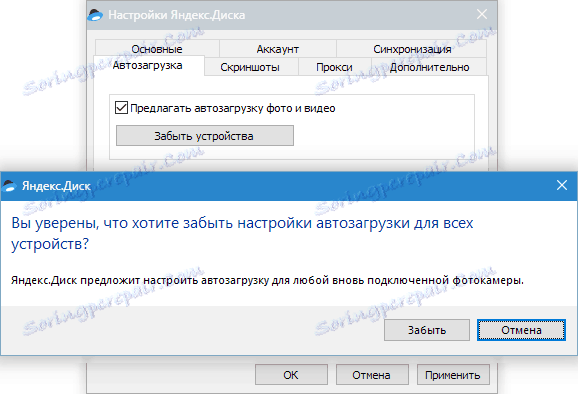
لقطات
في علامة التبويب هذه ، يمكنك تكوين مفاتيح الاختصار للاتصال بوظائف متنوعة ، ونوع الاسم وتنسيق الملف.

يسمح البرنامج ، لإنتاج لقطات الشاشة على الشاشة بأكملها ، باستخدام مفتاح Prt Scr القياسي ، ولكن لتصوير منطقة معينة ، سيكون عليك استدعاء لقطة شاشة من خلال اختصار. هذا غير مريح للغاية إذا كنت ترغب في جعل لقطة شاشة لجزء من النافذة منتشرة في الشاشة بأكملها (متصفح ، على سبيل المثال). وهنا تعال لمساعدة مفاتيح ساخنة.
يمكنك اختيار أي مجموعة ، الشيء الرئيسي هو أن هذه المجموعات لا يشغلها النظام.
وكلاء
حول هذه الإعدادات يمكنك كتابة أطروحة كاملة ، لذلك نحن نقتصر على شرح قصير.
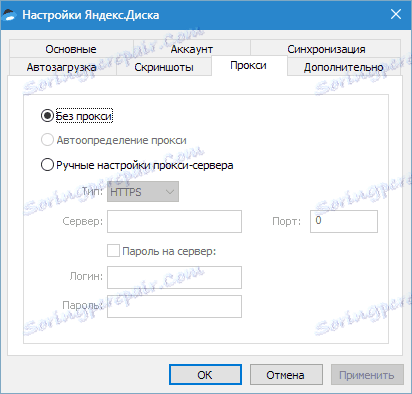
الخادم الوكيل هو الخادم الذي يطلب العميل من خلاله الوصول إلى الشبكة. إنه نوع من الشاشة بين الكمبيوتر المحلي والإنترنت. تؤدي هذه الخوادم وظائف مختلفة - من تشفير حركة المرور إلى حماية جهاز الكمبيوتر العميل من الهجمات.
في أي حال ، إذا كنت تستخدم بروكسي ، وأنت تعرف لماذا تحتاجه ، فيمكنك تكوينه بنفسك. إذا لم يكن كذلك ، فلا حاجة إليه.
بالإضافة إلى ذلك
تقوم علامة التبويب هذه بتكوين التحديثات التلقائية وسرعة الاتصال ورسائل الخطأ وإشعارات المجلد العمومي.
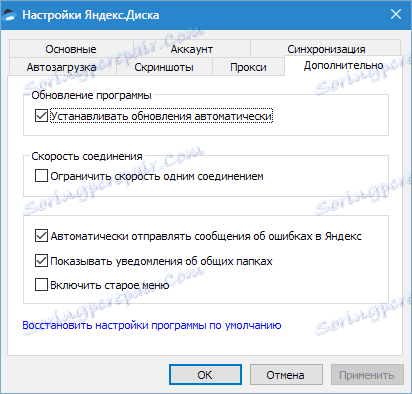
كل شيء واضح هنا ، سأتحدث فقط عن تحديد السرعة.
يقوم Yandex Disk ، عند المزامنة ، بضخ الملفات إلى عدة تدفقات ، ويشغل جزءًا كبيرًا إلى حد كبير من قناة الإنترنت. إذا كانت هناك حاجة للحد من شهية البرنامج ، عندها يمكنك وضع هذا داو.
الآن نحن نعرف أين إعدادات القرص ياندكس وما تتغير في البرنامج. يمكنك البدء في العمل.
